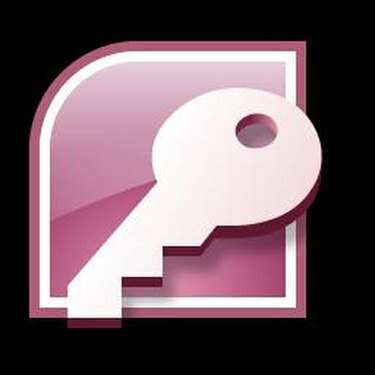
Microsoft Access es el programa de base de datos que se incluye con la suite Office de Microsoft. Aunque no es tan intuitivo y fácil de usar como la mayoría de los otros programas de Office, Access ofrece funciones poderosas para crear bases de datos y extraer datos de ellas. Aprender algunos pasos básicos te permitirá comenzar a realizar bases de datos, tablas, informes, formularios y consultas. Una vez que el programa se vuelva más familiar, puede comenzar a aprender técnicas avanzadas, como crear combinaciones de correspondencia y más.
Paso 1
Crea una base de datos. Inicie Access y haga clic en "Nuevo" en el menú "Archivo" o en el "Botón de Office". Haga clic en "En mi computadora". Seleccione el tipo de base de datos deseada y haga clic en "Aceptar". Ingrese un nombre para la base de datos y haga clic en "Crear". El Asistente de base de datos comienzo.
Video del día
Paso 2
Agregue tablas a la base de datos de Access. En la vista Base de datos, seleccione "Tablas" en "Objetos". En la barra de herramientas de la ventana de la base de datos, seleccione "Nuevo" y luego haga doble clic en el botón "Asistente para tablas". Siga las instrucciones del asistente de tablas para crear el tipo de tabla que desee.
Paso 3
Crea relaciones entre tablas. En la vista Base de datos, seleccione "Diagramas de base de datos" en "Objetos". Haga clic en el diagrama deseado y luego seleccione "Diseño." Seleccione las columnas de la tabla que se relacionarán con el selector de filas y luego arrástrelas al mesa. Se abrirá el cuadro de diálogo "Crear relación". Haga clic en "Aceptar" para confirmar.
Paso 4
Utilice formularios para ingresar datos en la base de datos. Vaya a la pestaña "Formularios" del menú de la base de datos o haga clic en "Formularios" en la barra de herramientas. Seleccione "Crear formulario mediante el asistente" y utilice el botón de flecha doble para elegir los campos. Haga clic en Siguiente." Seleccione el diseño deseado y haga clic en "Siguiente" nuevamente. Seleccione un estilo, haga clic en "Siguiente" e ingrese un nombre para el formulario. Haga clic en "Finalizar" y comience a ingresar datos.
Paso 5
Cree una consulta para extraer información de la base de datos. Seleccione "Consultas" en la barra de herramientas o vaya a la pestaña "Consultas". Haga doble clic en "Crear consulta mediante el asistente". Se abrirá el Asistente de consultas. Seleccione una tabla y elija los campos deseados para los resultados de la consulta, luego haga clic en "Siguiente". Elija "Mostrar todos los campos" o "Resumen" y haga clic en "Siguiente" nuevamente. Introduzca un nombre para la consulta y haga clic en "Finalizar".




